Как сгруппировать вкладки в Microsoft Edge Chromium
Вкладка «Функции» Группы вкладок в Chrome и Edge Chromium упрощают пользователям просмотр веб-страниц, когда мы можем группировать вкладки с одной и той же целью для совместной работы. Сгруппированные вкладки будут расположены в конце заголовка группы. Эта функция вкладки также может сохранять и восстанавливать текущую закрытую вкладку.
Ранее для группировки вкладок пользователи были вынуждены использовать программное обеспечение для групп вкладок или утилиты агрегирования вкладок. Однако теперь функция групп вкладок была применена в браузере Chrome, и с Edge Chromium вам нужно активировать ее вручную. В следующей статье показано, как группировать вкладки в Edge Chromium.
- Как объединить приложения в окно в Windows
- Как снова открыть много вкладок в Google Chrome
- 5 новых утилит управления вкладками для Chrome и Firefox
- Как группировать вкладки с веб-страницами в Chrome
Инструкция по группировке вкладок в Edge Chromium
Шаг 1:
В интерфейсе браузера Edge Chromium пользователь вводит edge: // flags в адресной строке и нажимает Enter.
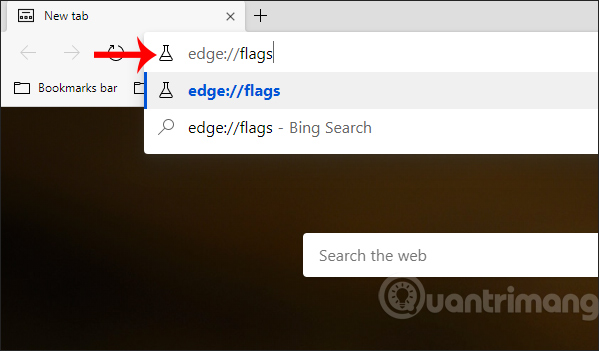
Шаг 2:
Появится новый интерфейс, мы вводим ключевое слово Tab Groups в строку поиска и увидим результаты прямо под ним.
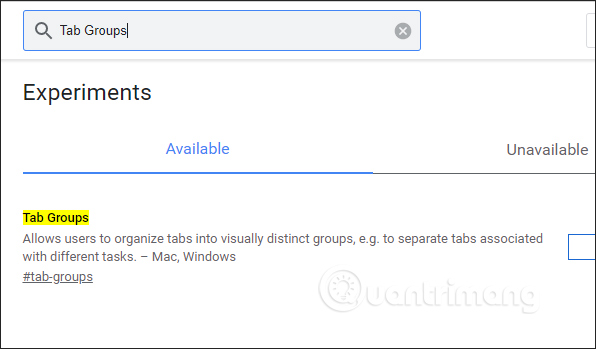
Шаг 3:
В группах вкладок режим по умолчанию будет отключен. Пользователям необходимо переключиться в режим Enabled, чтобы включить агрегирование вкладок.
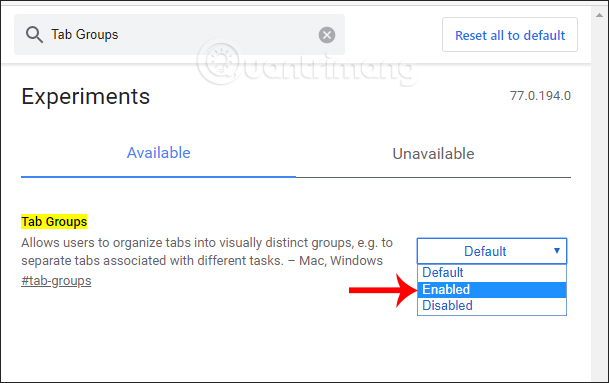
Затем браузер попросит пользователя перезапустить браузер, нажмите «Перезапустить сейчас», чтобы перезапустить.
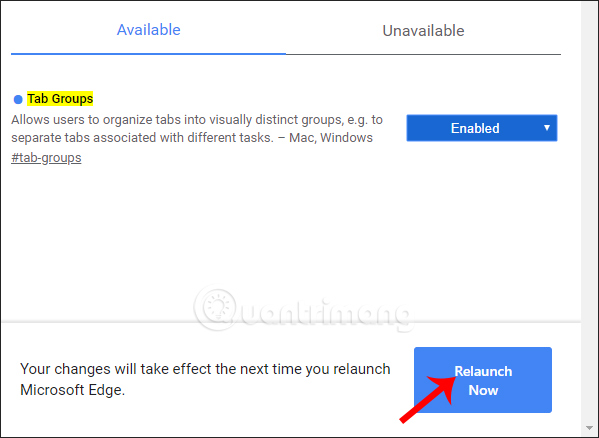
Шаг 4:
При перезапуске браузера мы открываем вкладки, которые хотим объединить в группы. Чтобы сгруппировать вкладки, щелкните вкладку правой кнопкой мыши и выберите Добавить в новую группу.

Если первая вкладка сгруппирована, имя группы, созданной с заголовком, будет Group 1. Каждая группа имеет отдельный цвет и пронумерована в том же порядке, как показано ниже.
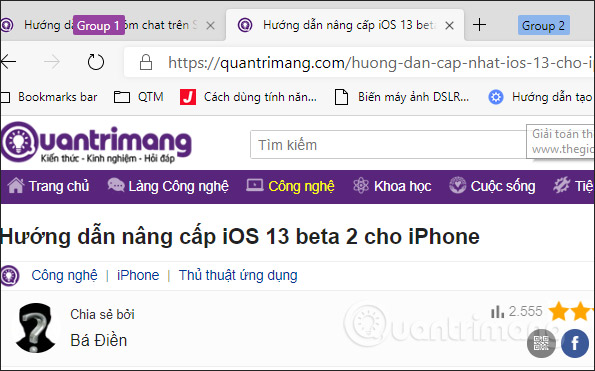
Шаг 5:
Щелкните правой кнопкой мыши открытую вкладку и выберите Добавить в существующую группу, а затем выберите созданную группу вкладок для добавления. Какая группа групп сгруппирована в группу, переместится к концу названия группы.
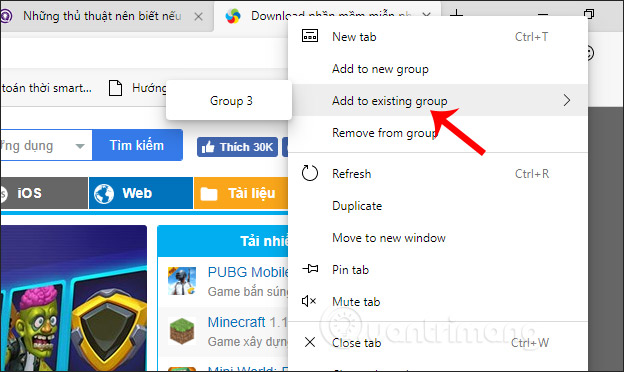
Шаг 6:
Щелкните вкладку правой кнопкой мыши и выберите «Удалить из группы», чтобы удалить вкладку из группы, или закройте вкладку, чтобы выйти из группы.
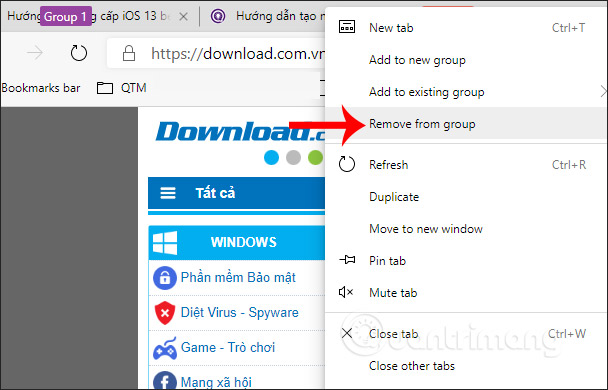
Если во время использования пользователь перемещает вкладку, заголовок группы вкладок также перемещается. В случае, если браузер внезапно закрывается и пользователь хочет снова открыть вкладку, перейдите в Настройки в браузере Edge Chromium.
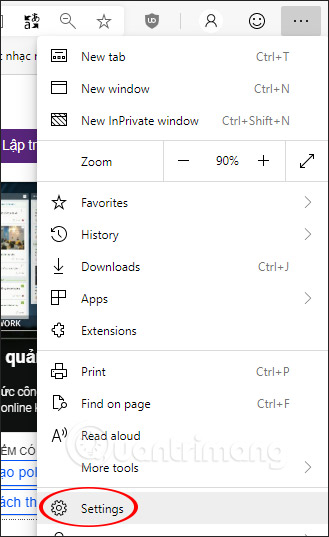
Переключитесь на новый интерфейс и нажмите «При запуске», затем посмотрите вправо и выберите «Продолжить с того места, где вы остановились».

Благодаря этой функции группировки вкладок в Edge Chromium мы легко управляем вкладками с одной целью использования, вместо того, чтобы оставлять отдельные вкладки. Сгруппированные вкладки отсортированы по порядковым номерам.
Желаю всем успехов!






